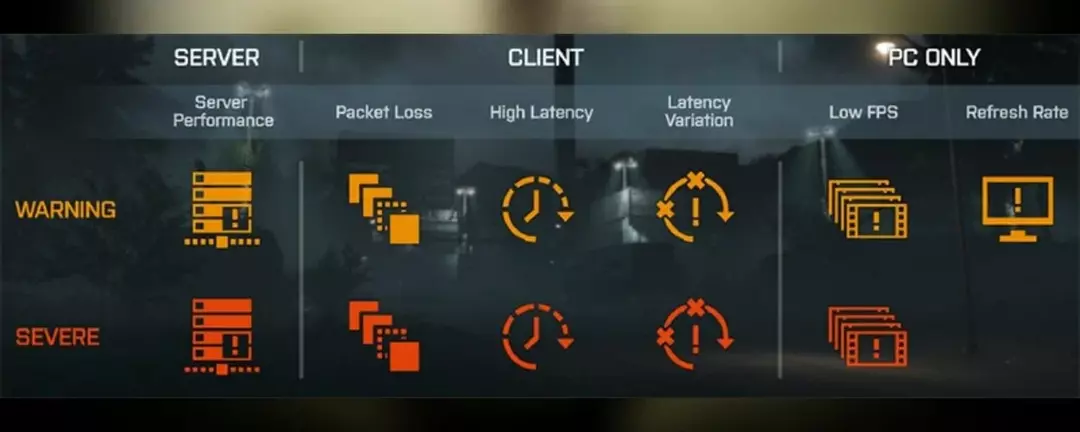Steam, sadece oyun oynamaktan çok daha fazlasını yapmanıza izin veren en popüler oyun uygulamalarından biridir, örneğin, Steam topluluğunda oyunlar oluşturabilir ve tartışabilirsiniz. Bazı oyunlar ücretsiz oynanırken, birçok gelişmiş oyun bir fiyat etiketi ile gelir. Ancak Steam topluluğunun bir parçası olmak ve ardından oyun oynamak, oluşturmak veya tartışmak için bir Steam hesabınızın olması gerekir.
Bu nedenle, bir Steam hesabına kaydolmak istiyorsanız, e-posta adresiniz, İkamet ettiğiniz Ülke ve Captcha gibi bilgilerinizi doldurmanız gerekir. Şimdi, birçok Steam kullanıcısı, uygulama ile bu sorunla karşı karşıya kaldıklarını bildiriyor, captcha'yı doldururken sürekli bir hata döndürüyor "CAPTCHA'ya verdiğiniz yanıt geçersiz görünüyor. Lütfen aşağıda robot olmadığınızı yeniden doğrulayın.”
Görünüşe göre, doğru Captcha'yı dolduruyor olsanız bile, sizi bir robot olarak tanımlamaya devam ediyor ve kaydolmanızı engelliyor. Bu gerçekten sinir bozucu, özellikle de oyun aşığıysanız ve Steam topluluğuna gerçekten erişmek istiyorsanız. Neyse ki, sorunu çözmenize yardımcı olabilecek birkaç yöntem var. Nasıl olduğunu görelim.
Yöntem 1: Farklı Bir İnternet Bağlantısı Kullanın
Bazen bir Steam hesabı oluştururken Steam Captcha hatası, farklı bir internet bağlantısı veya farklı bir cihaz kullanılarak çözülebilir. Bu nedenle, cep telefonunuzu kullanarak Steam hesap oluştur sayfasını açıp oradan kaydolmayı denemek daha iyi bir fikirdir. Kullanıcılara göre, bu yöntem birçoğuna yardımcı oldu.
Bu sorun, bazı nedenlerden dolayı Steam'in sisteminizin IP adresini işaretlemesi nedeniyle oluşabilir ve bu nedenle, Steam'e başka bir cihaz veya internet bağlantısı üzerinden kaydolmak sorunu bazıları için çözebilir.
Yöntem 2: Çerezleri ve Site Verilerini Chrome'dan Temizle
Görünüşe göre, Buhar uygulama ile en iyi şekilde çalışır Google Chrome tarayıcı, ancak çerezler ve site verileri nedeniyle geçersiz Captcha hata. Bu nedenle, çerezlerin ve site verilerinin temizlenmesi Krom sorunu çözebilir ve devam etmenize yardımcı olabilir Buhar kayıt işlemi. Nasıl olduğunu görelim:
Aşama 1: Aç Google Chrome tarayıcıyı açın ve pencerenin sağ üst tarafındaki üç dikey noktaya gidin (Özelleştirme ve Google Chrome'u kontrol).
Seç Daha fazla araç menüden seçin ve ardından Tarama verilerini temizle.

Adım 2: İçinde Tarama Verilerini Temizle açılan pencereyi seçin ileri sekmesini ayarlayın ve Zaman aralığı alan Her zaman.

Aşama 3: Şimdi, seçin Çerezler ve site verileri seçeneği ve ayrıca seçin Önbelleğe alınmış resimler ve dosyalar.
basın Net veriler işlemi tamamlamak için aşağıdaki düğmeye basın.

Şimdi, Chrome tarayıcınızı yeniden başlatın ve Steam web sitesine kaydolmayı deneyin; Captcha'dan herhangi bir engel olmadan geçebilmeniz gerekir.
Yöntem 3: Komut İstemini Kullanma
Bu yöntem, DNS önbelleğinizi temizlemenize ve önbelleği temizlemek ve önbelleği sıfırlamak için bir winsock sıfırlaması çalıştırmanıza yardımcı olur. İnternete müdahale edebilecek eski veya bozuk verileri kaldırmak için internet bağ. Önbelleğe alınan IP adresleri internet bağlantınızın düzgün çalışmasını engeller ve bu şekilde yöntem aynısını düzeltmenize yardımcı olacak ve daha sonra Steam topluluğuna kaydolmanıza izin verecektir, sorunsuz. İşte nasıl:
Aşama 1: sağ tıklayın Başlat menü ve seçin Çalıştırmak başlatmak için Çalıştır komutu pencere.

Adım 2: İçinde Çalıştır komutu arama kutusu, yazın cmd ve basın Ctrl + Üst Karakter + Enter yükseltilmiş açmak için kısayol tuşları Komut istemi.

Aşama 3: İçinde Komut istemi admin penceresinde aşağıdaki komutu tek tek çalıştırın ve Giriş her komuttan sonra:
ipconfig /flushdns netsh winsock sıfırlama
İşlem bittiğinde, Komut İstemi'nden çıkın ve bilgisayarınızı yeniden başlatın.
Şimdi Steam uygulamasına gidin ve captcha'yı doldurarak kaydolmayı deneyin; başka hatayla karşılaşmamalısınız.
Yöntem 4: Sunucudan bir hesap oluşturun
Bazı kullanıcılara göre, Steam hesabınızı PC'nizdeki web sitesinden oluşturmak yerine sunucuda oluşturmak, sorunun çözülmesine yardımcı olur.
Aşama 1: için aşağıdaki bağlantıyı ziyaret edin Buhar sunucu:
https://store.steampowered.com/join/
Adım 2: Sunucuya girdikten sonra, E ve ardından e-posta adresini tekrar girin Adresinizi Onaylayın alan.
Aşama 3: seninkini seç İkamet edilen ülke doğrulamak için açılır menüden kutuyu işaretleyin Captcha (Ben bir robot değilim) ve onay işareti yeşile dönmelidir, bu, Captcha.
4. Adım: " yanındaki kutucuğu işaretleyin.13 yaşında veya daha büyüğüm ve Steam Abonelik Sözleşmesi ve Valve Gizlilik Politikası şartlarını kabul ediyorum..”
Basın Devam et kayıt işlemini tamamlamak için.
Kayıt işleminiz herhangi bir Captcha hatası olmadan geçmelidir.